如何保持團隊狀態綠色:7 個簡單方法
6分鐘讀
更新了
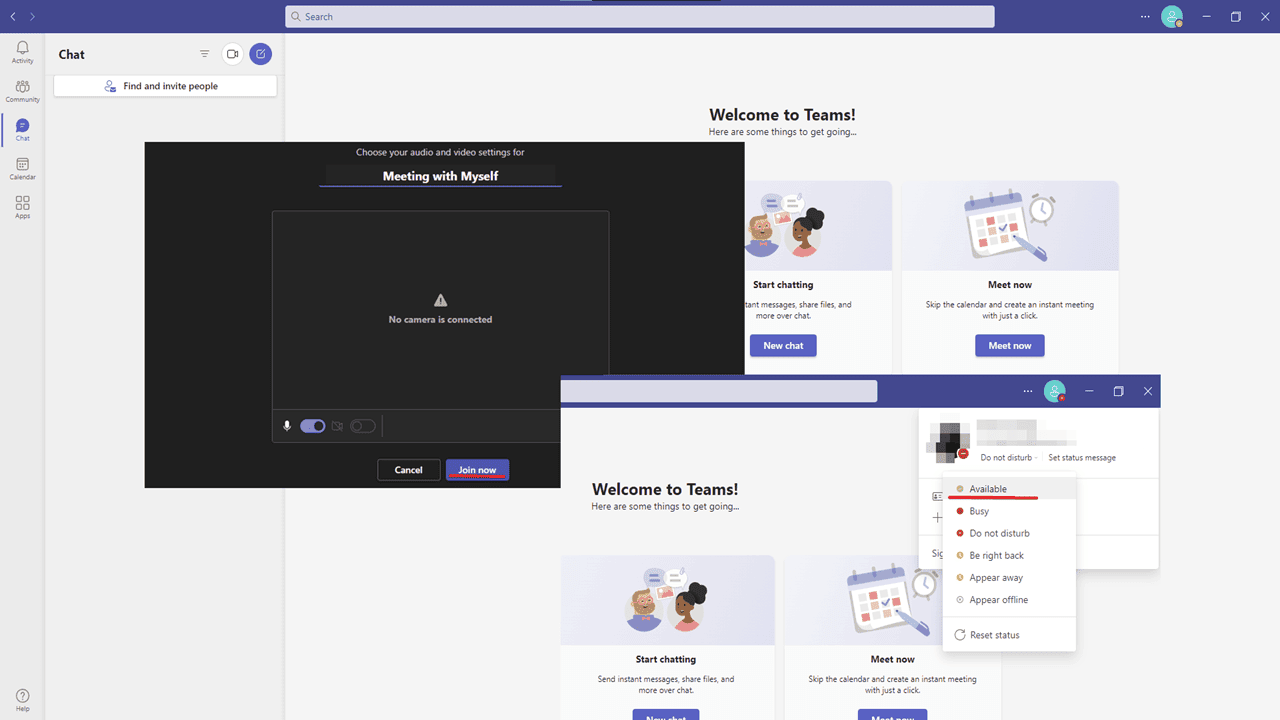
想知道如何讓您的 Teams 狀態始終保持綠色?
我使用過許多協作應用程序,而 Microsoft Teams 是其中最令人費解的應用程式之一。有時,感覺就像你的眼睛離開螢幕一秒鐘,你的狀態就會變成黃色。
如果您遇到過這種情況,那麼您並不孤單。 在本指南中,我將深入探討保持 Teams 狀態為綠色的步驟,並說明如何保持可及性。 我們走吧!
為什麼我的團隊狀態會自動變更?
Microsoft微軟 Teams 旨在反映您的即時可用性。 例如,如果您有一段時間沒有與應用程式交互,它會假設您離開並更改狀態。
同樣,在安排的會議期間,它可能會將您的狀態設定為「忙碌」。 了解這些觸發因素可以幫助您保持綠色狀態。
如何保持您的團隊狀態為綠色?
以下是一些有關保持 Teams 活躍度的經過驗證的技巧。 讓我們從最有效的開始:
1. 調整您的設定
您可以手動將您的狀態設定為「有空」。 就是這樣:
1. 導覽至 Teams,然後點選右上角的個人資料圖片。
2. 點選狀態 在您的個人資料旁邊。
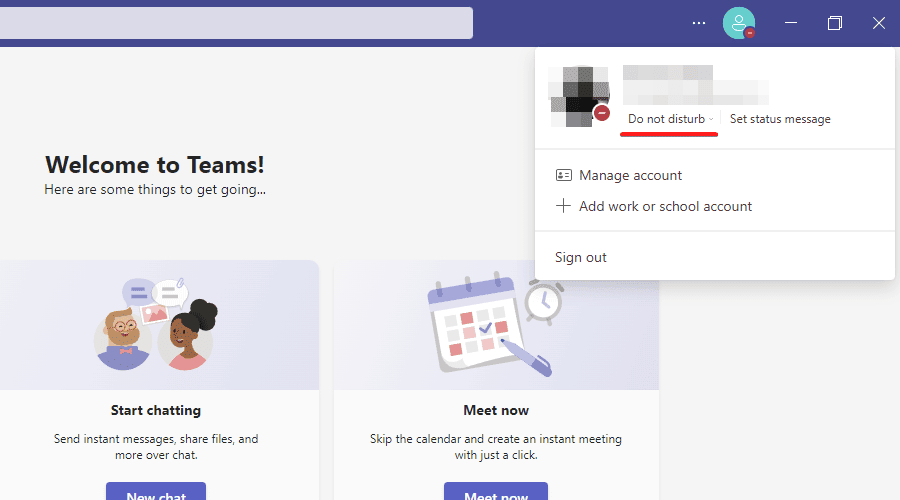
3.選擇“可用的' 從選項清單中。 此操作會將您的狀態設為綠色。
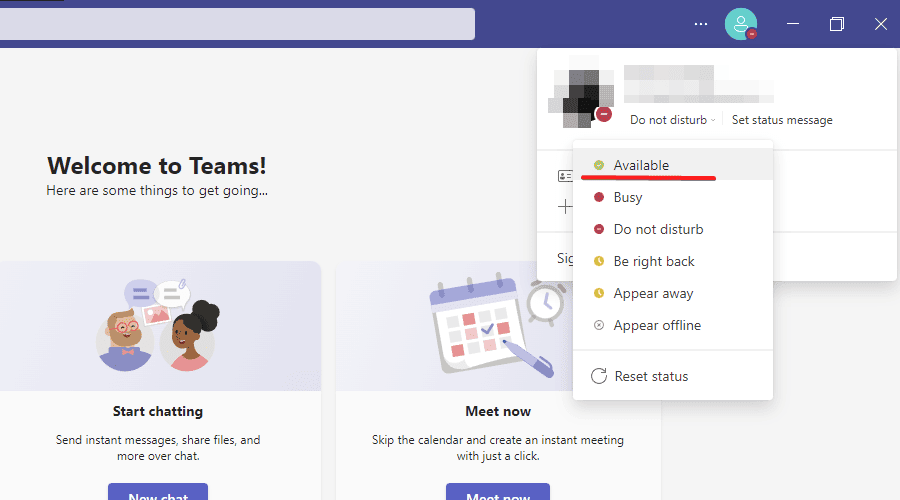
請記住, 此手動設定將覆蓋任何自動更新 根據您的活動或日曆。 當您希望 Teams 自動偵測您的狀態時,請確保已恢復到預設設定。
2.使用滑鼠抖動器
滑鼠抖動器是一種旨在模擬滑鼠小動作的應用程式。 這可以防止您的電腦識別不活動狀態,從而使您的 Teams 狀態保持綠色。 為此,我推薦 移動鼠標,這是 和 可在 Microsoft Store 購買.
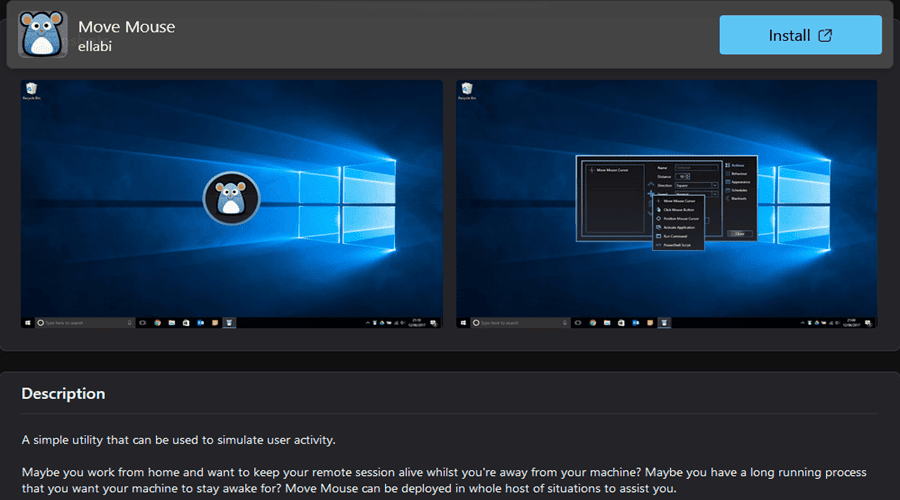
下載並安裝後,請確保當您離開電腦時軟體正在背景執行。 它在短暫休息或同時處理多項任務時特別有用。
但是,必須 負責任地使用它。 誤導您的團隊關於您的實際可用性可能會導致溝通差距。
3. 使用狀態變更器
此類軟體旨在定期模擬擊鍵或滑鼠移動。 您的電腦和團隊將識別連續活動,從而防止空閒狀態。
最簡單、最有效的應用程式之一是 咖啡因。 它 每 59 秒模擬一次按鍵 預設情況下,但您也可以自訂頻率。
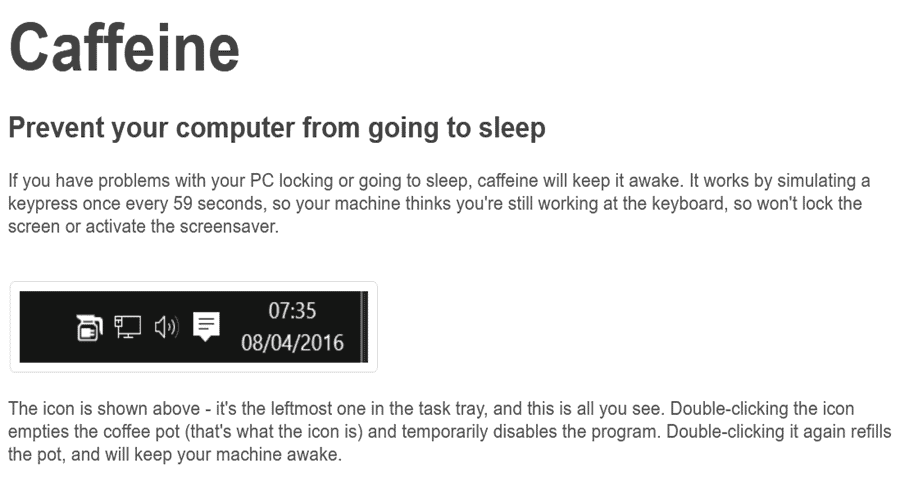
設定完成後,在背景執行軟體以維護您的 Teams 狀態。 與任何模擬活動的工具一樣,您應該負責任地使用它。 請始終與您的團隊溝通您的實際可用性,以避免任何誤解。
此外,如果您公司的 IT 部門在您的工作 PC 上識別出此類應用程序, 你可能會被標記。
4.防止電腦進入睡眠狀態
您也可以調整電源設定以確保電腦不會進入睡眠狀態。 這樣,即使在不活動期間,您也將保持綠色狀態。
就是這樣:
1.導航到“開始'菜單,然後選擇'設定“。
2.選擇“系統“。
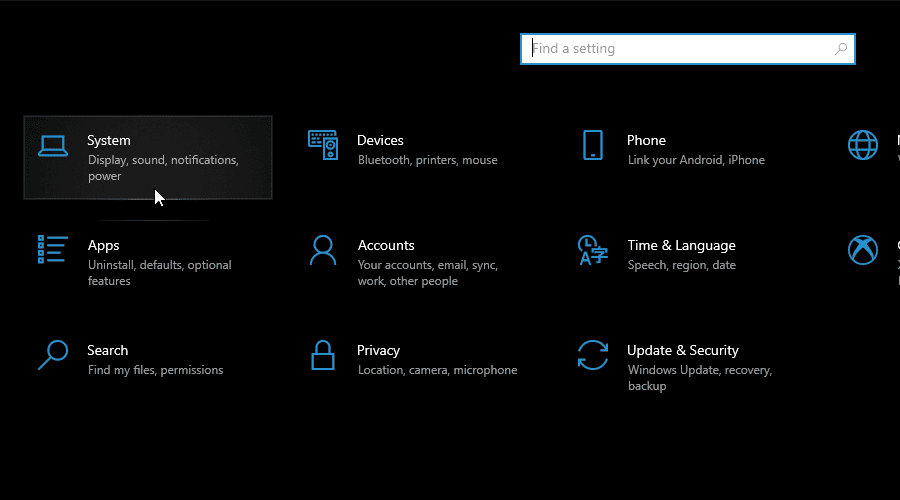
3.點擊“電源和睡眠“。
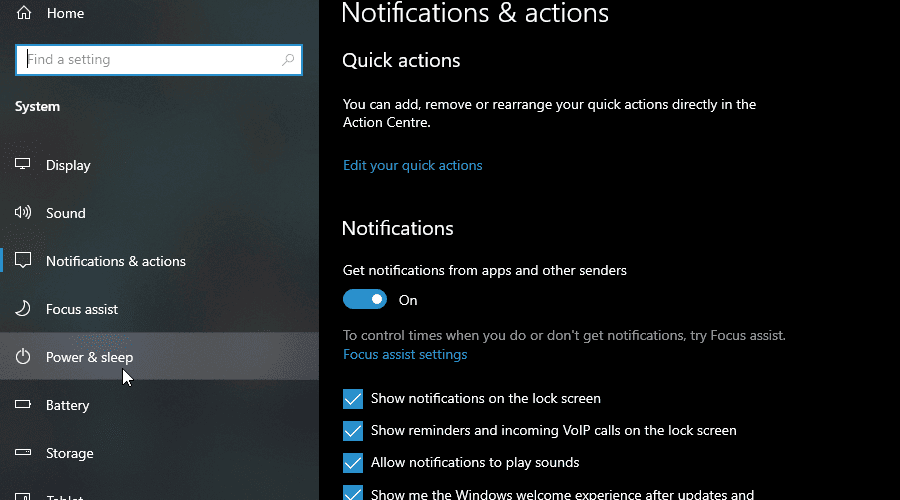
4. 在'屏幕'和'寵物床”選項,將時間設定為“從不”或延長持續時間。
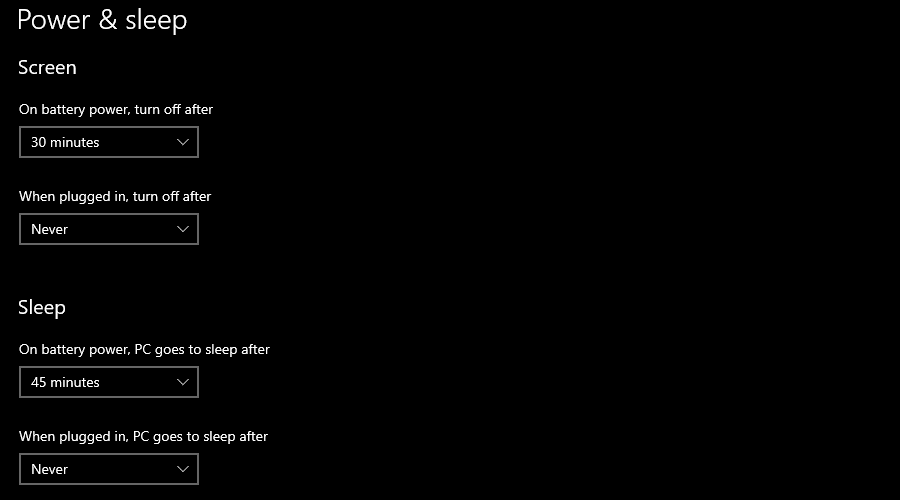
這可確保你的電腦保持活動狀態,並防止 Teams 偵測到不活動狀態。
儘管如此,雖然這個方法很有效, 您應該了解功耗。 我的建議是在不使用 Teams 時恢復常規睡眠設定以節省能源。
5. 舉辦私人會議
主持私人會議可確保您的狀態保持為“正在開會”,向同事表明您很忙。 這是一種無需離線即可管理可用性的巧妙方法。
以下是實現這一目標的方法:
1. 在 Microsoft Teams 中,按一下“諮詢' 左側邊欄上的選項卡,然後 視頻圖標.
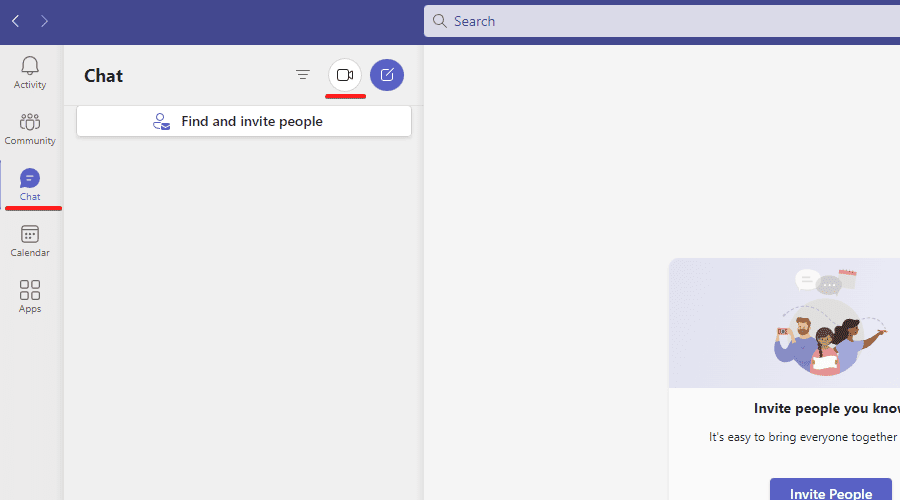
2. 從那裡設定會議詳細信息,然後按一下“開始會議“。
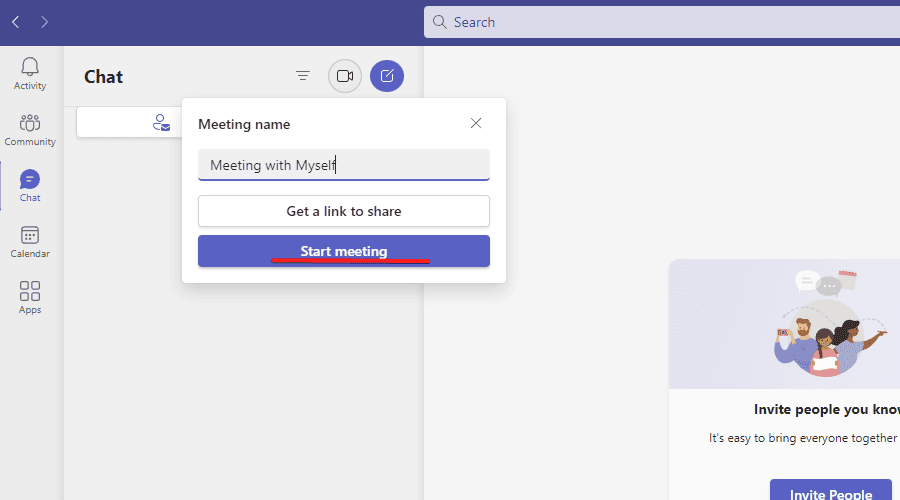
3.點擊“立即加入' 在新視窗中。
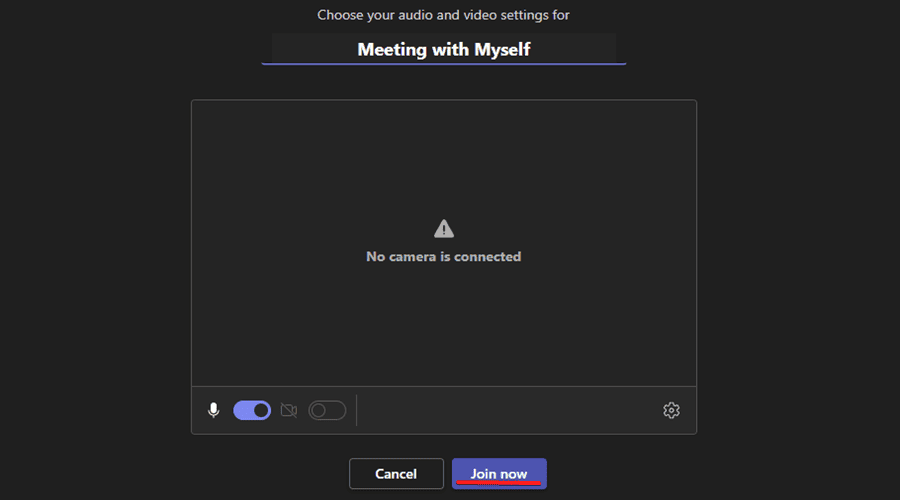
您可以設定會議持續時間以涵蓋您想要顯示為活躍的時間段。 這可能是在特定任務期間或您不間斷工作的時間範圍內。
雖然這種方法很有效,但您不應該過度依賴它。 過度使用這種方法可能會給人留下你總是在開會的印象。
6.分屏
借助分割畫面功能,您在使用其他應用程式時不會處於非活動狀態。 要使用它, 只需將 Microsoft Teams 視窗拖曳到螢幕的一側。 另一方面,您可以開啟另一個應用程式或瀏覽器視窗。
此外,此功能可讓您有效率地執行多任務。 它在您可能需要參考其他文件或網站的協作會議期間特別有用。
但是,你應該 確保 Teams 窗口足夠大以註冊活動。 如果它最小化或太小,應用程式可能無法檢測到您的存在,從而將您的狀態變更為「離開」或「不活動」。
7. 物理方法
或者,您可以發揮創意並使用各種物理方法來保持您的狀態為綠色,例如:
- 將類比手錶放在滑鼠下方
- 使用飲水鳥玩具按鍵
- 在筆記型電腦的鍵盤和螢幕之間放置一個葡萄酒軟木塞,以保持按下一個鍵。
保持團隊綠色的秘訣
想知道如何永遠保持綠色嗎? 根據我的經驗,這些可以解決問題:
- 定期休息:短暫休息而不是長時間休息。 這可確保您定期與 Teams 交互,並使狀態保持綠色。
- 通知:啟用桌面通知。 這樣,即使您正在使用不同的應用程序,您也可以快速回覆訊息。
- 保持登入狀態:即使您不經常使用 Teams,也請保持登入狀態。這會增加您的狀態保持綠色的機會。
- 避免長時間不活動:如果您長時間離開計算機,Teams 可能會將您的狀態變更為「離開」。 定期與應用程式互動以防止這種情況發生。
- 檢查你的日曆:Teams 與您的行事曆同步。 如果您安排了會議,這可能會改變您的狀態。 確保您的日曆中沒有衝突的事件。
- 手機應用程序:安裝 Teams 行動應用程式。 即使您離開桌面,您也可以隨時隨地保持活動狀態,確保綠色狀態。
- 使用狀態訊息:在 Teams 中設定自訂狀態訊息,以便在您短暫離開時通知其他人。
其他資源
對於那些想要深入研究這個問題的人來說,以下是一些有價值的資源,可以幫助您進一步了解:
您可能也有興趣:
結論
所以,現在您知道如何保持 Teams 狀態為綠色! 有多種方法可以實現這一點,包括軟體方法和物理方法。 但是,您應該選擇符合您的職業道德和公司政策的一種。
透過遵循上述步驟和提示,您將始終可以與您聯繫,從而培養信任並提高團隊生產力。 歡迎在下面的評論中分享您使用 Microsoft Teams 的經驗!








